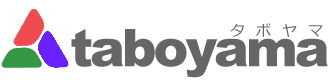Windows7のiTunesアップデートが失敗してしまい、お困りではありませんか?
この記事では、エラーメッセージに「このWindowsインストーラパッケージには問題があります。」と出てきた場合の解決方法を紹介します。
iTunesのアップデート成功までの手順を順番に記載しています。
iTunesのアンインストール、再インストールをする前にお試しください。
注意
この方法で解決できた際の環境は以下の通りです。
・OSはWindows7 64bit
・アップデートするiTunesのバージョンは12.7.4.80
全ての環境で成功することは保証できません。ご了承ください。
また、実際に成功した事例の紹介となりますが、不具合が発生する可能性はゼロではありません。
実行はご自信の責任で行ってください。
この方法で解決できた際の環境は以下の通りです。
・OSはWindows7 64bit
・アップデートするiTunesのバージョンは12.7.4.80
全ての環境で成功することは保証できません。ご了承ください。
また、実際に成功した事例の紹介となりますが、不具合が発生する可能性はゼロではありません。
実行はご自信の責任で行ってください。
スポンサーリンク
Contents
手順1 コントロールパネルを開く
スタートボタンからコントロールパネルを開きます。
コントロールパネルがみつからない場合はスタートボタン⇒ファイル名を指定して実行⇒controlを入力してEnterキーを押してください。
手順2 プログラムと機能をクリック
コントロールパネルの中にある「プログラムと機能」をクリックしてください。
コントロールパネルの表示方法がカテゴリの場合は「プログラムのアンインストール」をクリックしてください。
手順3 Apple Software Updateを修復
インストールされているプログラムの一覧の中からApple Software Updateを探してください。
見つかったらApple Software Updateにカーソルをあわせ、右クリック⇒修復をクリックします。
表示される手順にしたがって、修復を完了させます。
手順4 iTunesのインストーラーを実行
最新版のiTunesのインストーラーを実行します。
Apple Software Updateがエラー原因の場合は正常終了し、最新版のiTunesにアップデートできているはずです。
あとがき
いかがでしたでしょうか?
無事アップデートが成功できていれば幸いです。